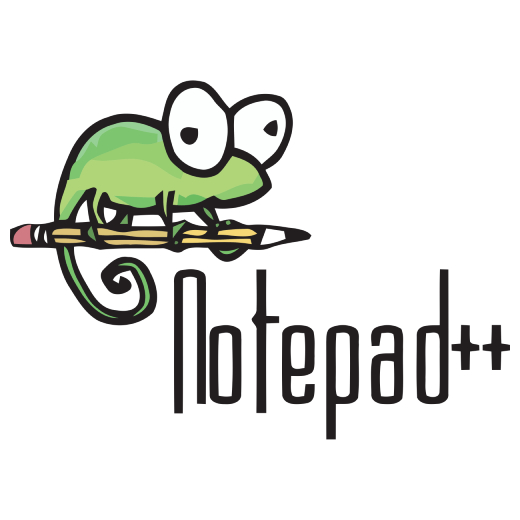
文本编辑 占存:4.43MB 时间:2022-03-21
软件介绍: Notepad++最新版因政策问题,华军软件园暂停下载,为您推荐同类优质其他软件: Sublime Text...
Notepad++(编辑器)里代码不少,那么倘若要选择一竖列代码替换,我们应该如何操作呢?一个一个替换很麻烦,接下来小编就来讲解Notepad++(编辑器)选择一竖行代码并替换的操作步骤,相信一定可以帮助到你们。
操作方式一:使用键盘进行列选/竖选
1、使用Alt + Shift + 方向键即可列选。
2、如图列选效果:
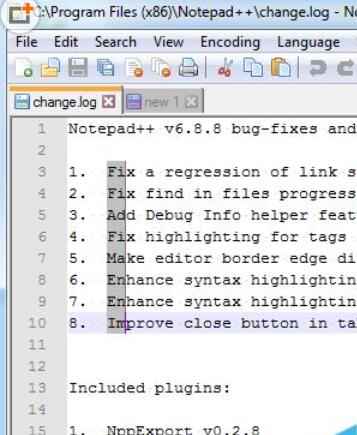
3、输入内容或者按删除键,就能将选择的内容替换掉了,如图:
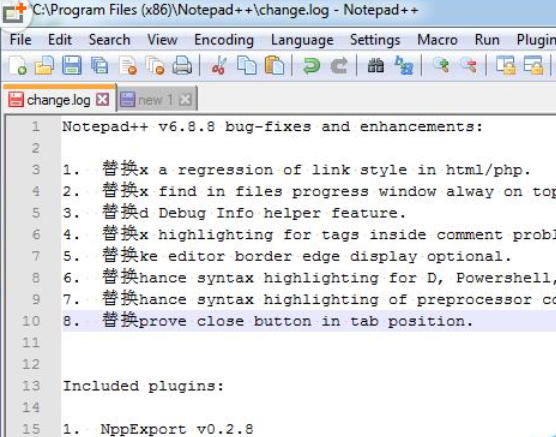
操作方式二:用Alt+鼠标进行列选
1、打开Notepad++,打开默认文档,如图:
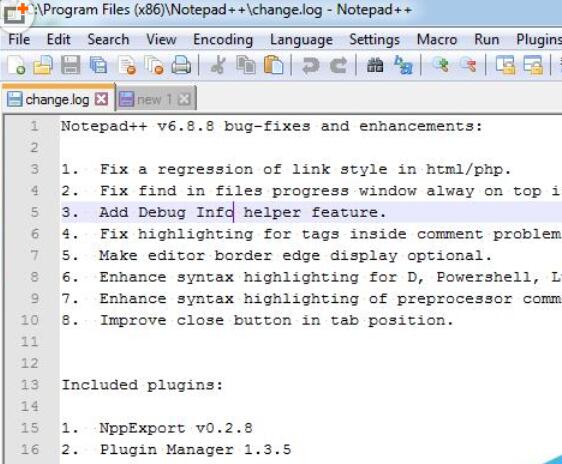
2、按住Alt键,用鼠标进行区选,即可列选了,如图:
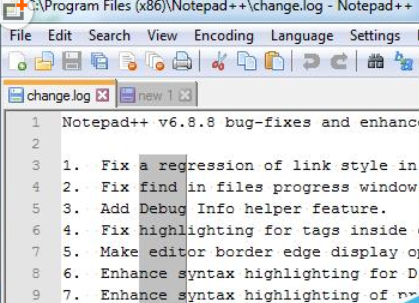
3、输入内容或者按删除键,就嫩将选择的内容替换掉了,如图:
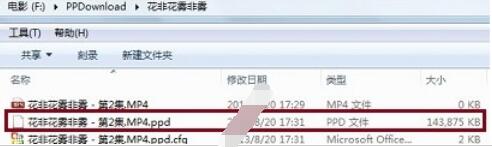
快来学习学习Notepad++(编辑器)选择一竖行代码并替换的操作步骤吧,一定会帮到大家的。